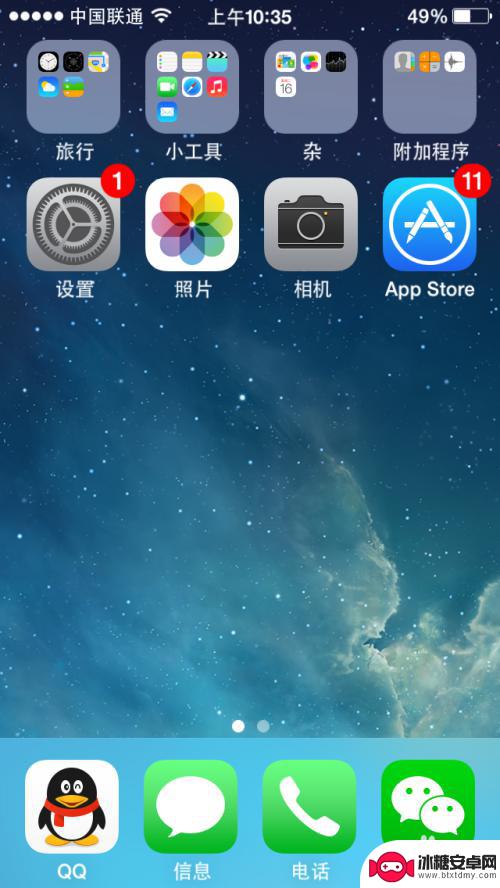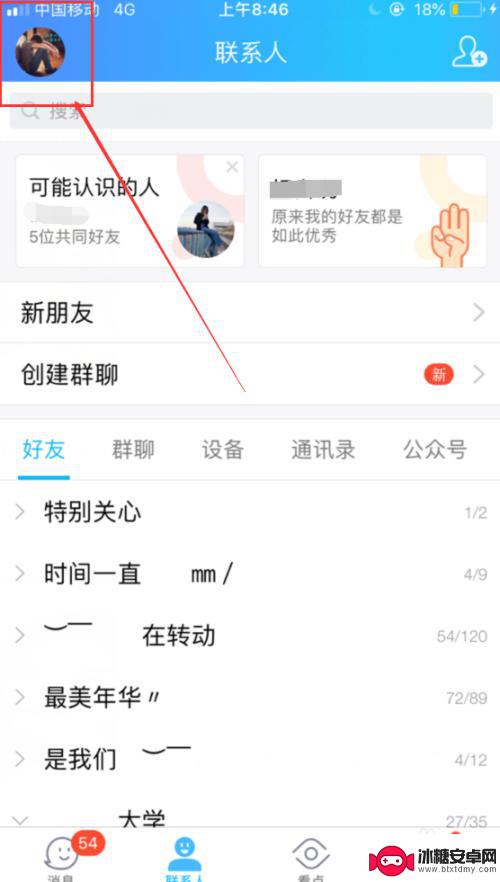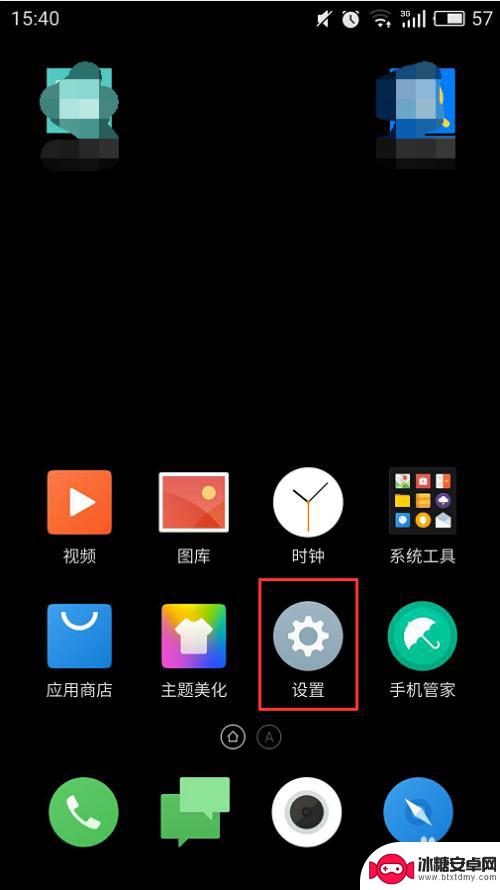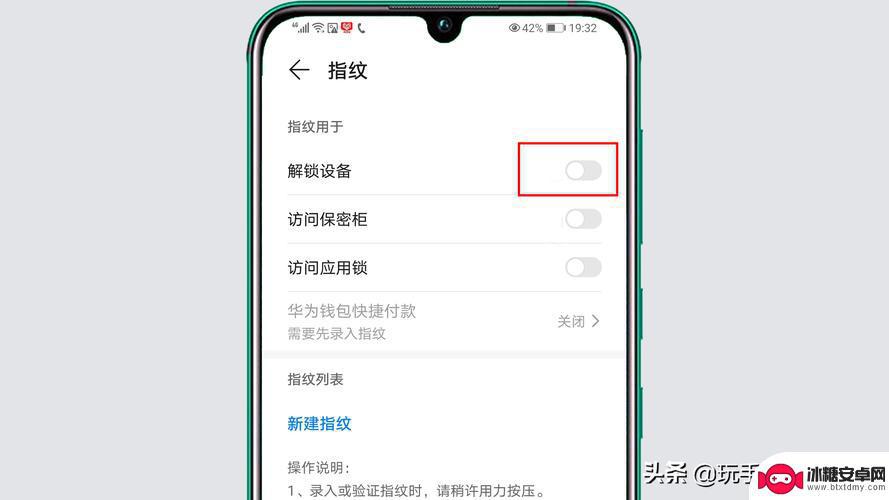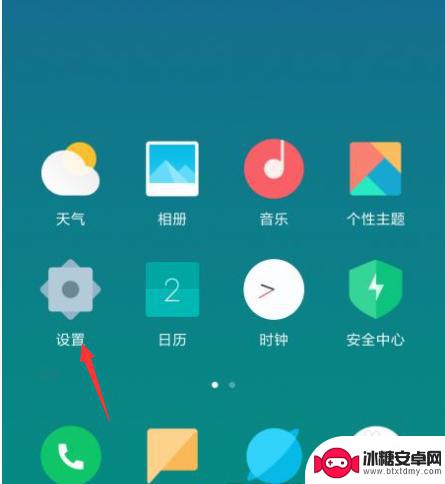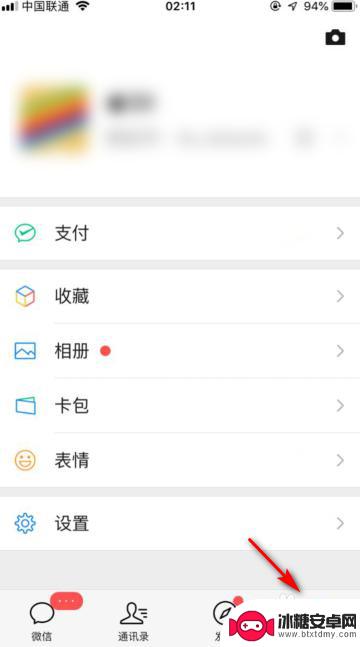手机怎么重新设置指纹密码 iPhone如何删除旧指纹重新设置
手机怎么重新设置指纹密码,手机的指纹密码被认为是一种非常安全的解锁方式,不过有时候人们会需要重新设置自己的指纹密码,比如因为忘记了旧密码或是需要更新保护的手指等。那么iPhone用户怎么删除旧指纹重新设置呢?下面我们就来一起探究一下。
iPhone如何删除旧指纹重新设置
1.进入 设置>Touch ID与密码,此时会显示让你输入密码
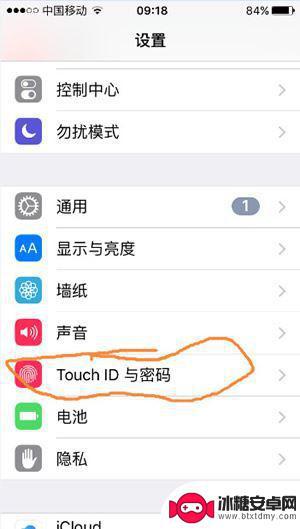
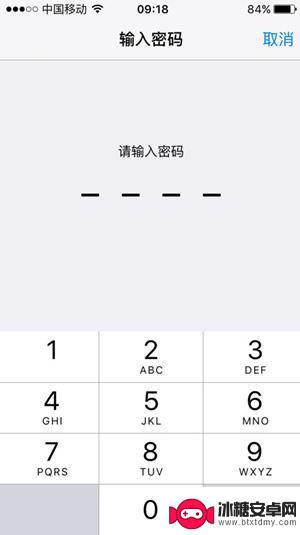
2.密码输入完成后,出现如下界面。点击任一手指,点击删除指纹即可将原有指纹删除,点击添加指纹,即可添加新的指纹
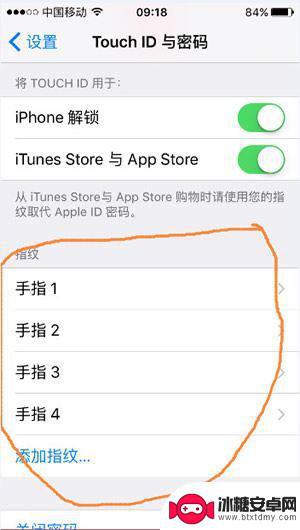

3.如果你的原有指纹较多,想一次性清除所有指纹。可以点击关闭密码,如图所示,选择关闭
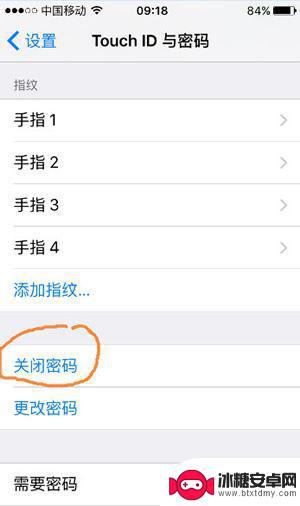
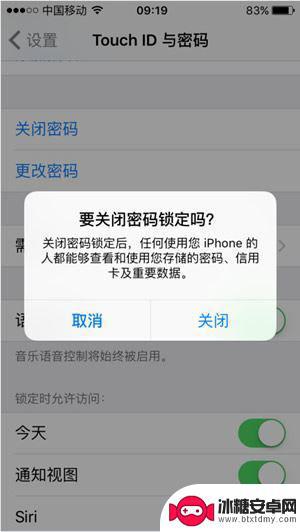
4.选择关闭后,会显示如下界面。点击打开密码,并选择删除指纹
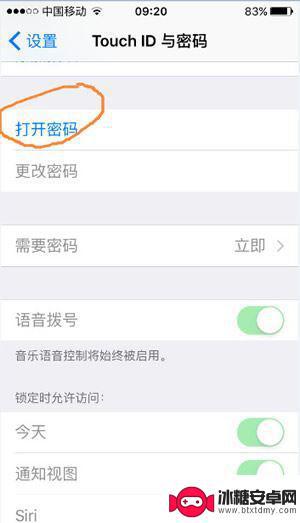
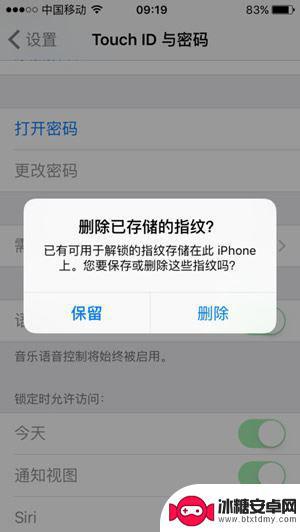
5.然后添加自己的密码,并重新添加及指纹
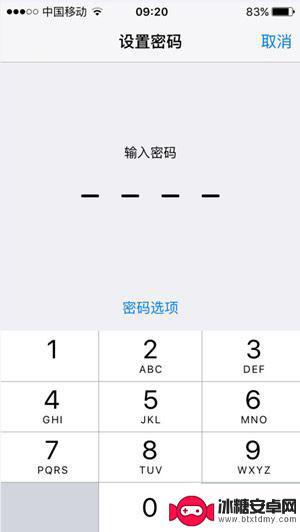
以上就是重新设置手机指纹密码的全部内容,有需要的用户可以根据本文提供的步骤进行操作,希望对大家有所帮助。
相关教程
-
苹果手机怎么设置开锁指纹 iPhone指纹解锁设置教程
苹果手机的开锁指纹设置是一项非常重要的功能,通过设置指纹解锁可以更加方便快捷地解锁手机,在iPhone上设置指纹解锁也非常简单,只需在设置中找到Touch ID与密码选项,然后...
-
手机指纹怎么设置图案锁 手机软件指纹图案密码解锁设置方法
手机的指纹解锁功能在如今已经成为手机安全的重要保障,但是许多人可能并不清楚如何设置手机指纹解锁的图案密码,通过手机软件提供的指纹图案密码解锁设置方法,用户可以很容易地在手机上设...
-
手机如何设指纹密码 安卓手机如何开启指纹解锁和设置屏幕密码
在现代社会手机已经成为我们生活中不可或缺的一部分,为了保护手机中个人信息的安全,手机指纹密码和屏幕密码成为了必备的安全措施。对于安卓手机用户来说,如何设定指纹密码和开启指纹解锁...
-
手机指纹锁怎么设置最好 指纹解锁的设置方法和注意事项教程
手机指纹锁怎么设置最好,在如今数字化的时代,手机已经成为我们生活中不可或缺的一部分,为了保护个人隐私和数据安全,手机指纹锁的设置变得越来越重要。指纹解锁作为一种快速、方便且安全...
-
小米手机4怎么设置指纹锁 小米手机指纹锁如何开启
小米手机4是一款功能强大的智能手机,其中的指纹锁功能可以有效保护用户的隐私信息,想要设置指纹锁的用户可以在手机设置中找到安全选项,然后选择指纹进行设置。在开启指纹锁功能后,用户...
-
微信进入支付页面怎么设指纹 微信支付页面如何开启指纹密码设置
随着科技的不断发展,越来越多的人选择使用指纹支付来提高支付安全性和便捷性,在微信支付页面上,设置指纹支付也成为了一种常见的支付方式。通过简单的操作,用户可以在微信支付页面上开启...
-
如何拆手机显示屏 怎么正确拆解手机外屏
在日常生活中,手机已经成为我们生活中不可或缺的一部分,随着时间的推移,手机屏幕可能出现问题,需要进行更换或修理。如何正确地拆解手机外屏成为了许多人关注的焦点。正确的操作方法不仅...
-
手机怎连接网络 手机连接WIFI网络设置
手机已经成为我们日常生活中必不可少的工具,而连接网络更是手机功能的基础之一,手机可以通过多种方式连接网络,其中最常见的方式就是连接WIFI网络。连接WIFI网络可以让手机实现快...
-
苹果手机怎么样设置无线网 iPhone如何连接WIFI
苹果手机作为一款领先的智能手机品牌,其连接无线网络的设置也是非常简单方便的,用户只需打开手机的设置,进入Wi-Fi选项,然后选择要连接的无线网络并输入密码即可轻松连接上互联网。...
-
门禁卡怎么设置手机用密码 手机门禁卡设置方法
现代科技的发展使得门禁系统也变得更加智能化,我们可以通过手机来设置门禁卡的密码,实现更加便捷的出入方式。手机门禁卡设置方法也变得更加简单易行,让我们可以随时随地控制自己的出入权...